Wiki-Bausteine einbinden
{{:BAUSTEIN}}: Einzelne Bausteine können auf mehreren Seiten eingefügt werden, z.B. eine Hauptseite wie die Kategorie Deutsch, um schnell zu einem Überblick zurückzukehren. Vorteil: Die Änderung des Bausteins ist dann auf allen verknüpften Seiten zu sehen. Der Inhalt muss nicht auf allen Seiten geändert werden. Beispiele für Anleitungsbausteine finden Sie in der MOOCit Vorlage. Eine Navigation kann eine gute Übersicht über ein Thema bringen, z.B. beim Schüler-MOOC Der Bericht. Der Baustein wird in geschwungenen Klammern (mit Doppelpunkt) eingefügt.
Anleitung
Anleitungen werden nach der Bearbeitung wieder gelöscht. So sehen die Anleitungen im Bearbeitungsmodus aus:
{{:MOOC it: Kurzbeschreibung des MOOCs}}
So erscheint dieser Baustein im Frontend:
| Mach mit. MOOCit. Beschreibe hier, um welchen MOOC es sich handelt.
|
Wo sind die Bausteine zu finden?
- Bearbeiten drücken bzw. Quelltext anzeigen (nicht nur eines Abschnitts, sondern der ganzen Seite - rechts oben)
- Unterhalb des Textfeldes sind Links zu den Bausteine zu finden
Navigation
So wird es geschrieben:
{{Tab-D|Der Bericht - Start - Deutsch|>>}}
{{Tab-D|Der Bericht - Deutsch|Kompetenz}}
{{Tab-D|Der Bericht - Basiswissen - Deutsch|Basiswissen}}
...
So sieht dieser Baustein dann aus:
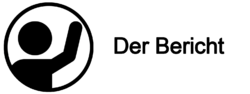
Sie können selbst einen "Tab" designen
- Vorlage:Tab-D öffnen und Quelltext kopieren
- Neue Seite anlegen, z.B. "Tab-Ch" für Chemie und Quelltext einfügen
- Änderungen
- Farben (#000000)
- Radien: 0px 0px 0px 0px; -webkit-border-radius
- Umrahmung: 5px 10px 5px 10px;border
